Το iMessage σας συνδέει αβίαστα με τα άτομα με τα οποία πρέπει να επικοινωνήσετε. Είναι εύκολο στη χρήση, αποτελεσματικό και αξιόπιστο ως επί το πλείστον. Αλλά μερικές φορές, μπορείτε να συναντήσετε ένα περίεργο σφάλμα που λέει, “Το iMessage πρέπει να είναι ενεργοποιημένο για να σταλεί αυτό το μήνυμα”.
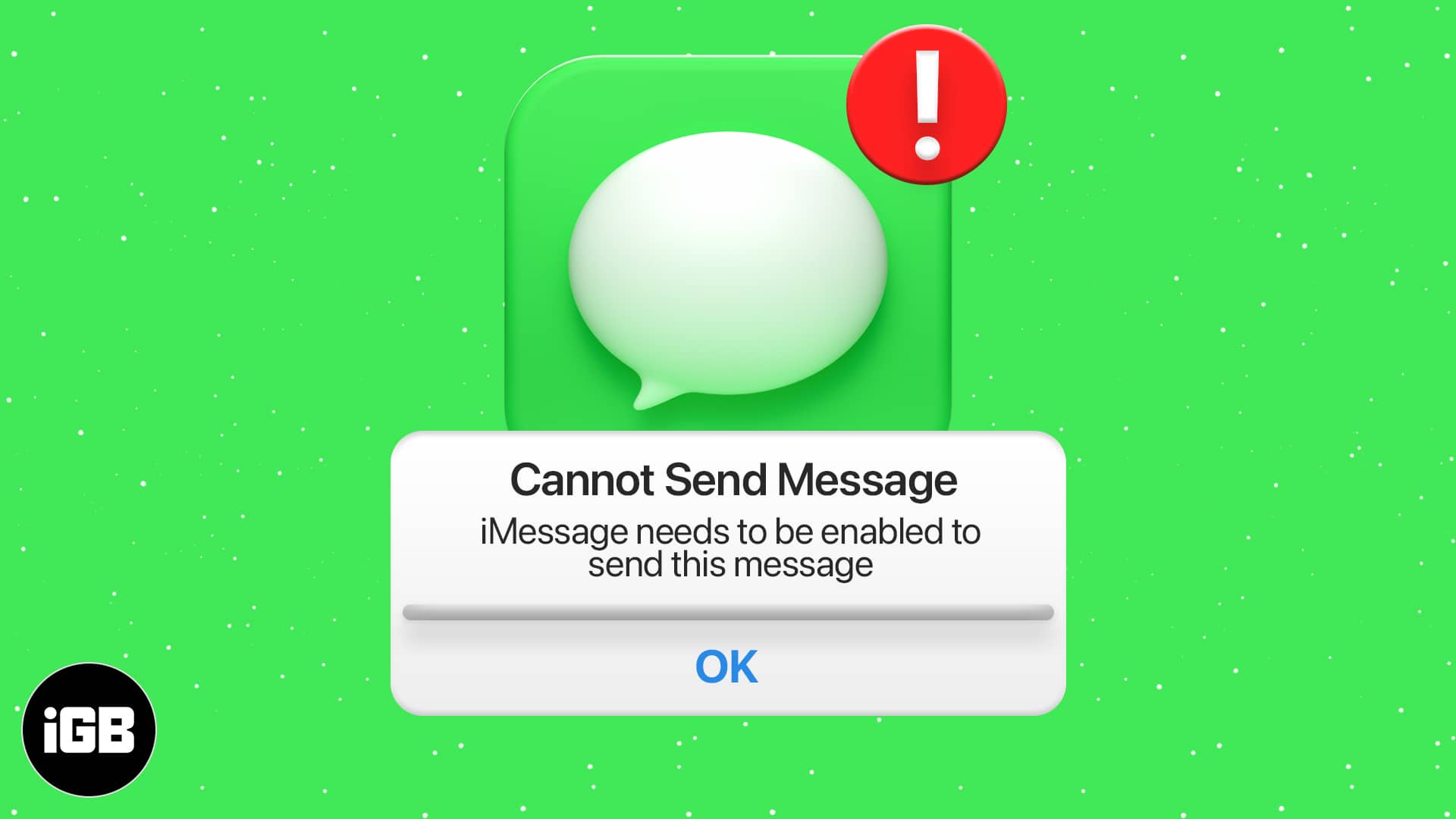
Αυτό συμβαίνει συνήθως μόνο όταν το μήνυμα που προσπαθείτε να στείλετε έχει emoji, εφέ μηνυμάτων ή άλλες ειδικές λειτουργίες αποκλειστικά για το iMessage. Περιττό να πούμε ότι αυτό το σφάλμα μπορεί να είναι αρκετά απογοητευτικό, ειδικά όταν πιστεύετε ότι το iMessage είναι ήδη ενεργοποιημένο στη συσκευή σας. Αλλά μην ανησυχείτε. Θα σας βοηθήσω να διορθώσετε το πρόβλημα σε αυτόν τον οδηγό, ώστε να συνεχίσετε να απολαμβάνετε το iMessage.
Πίνακας περιεχομένων
- Τι προκαλεί την απενεργοποίηση του iMessage;
- Πρέπει να ενεργοποιήσετε 10 τρόπους για να διορθώσετε το iMessage για να στείλετε αυτό το μήνυμα
- Βεβαιωθείτε ότι το iMessage είναι ενεργοποιημένο
- Αναγκαστική έξοδος από την εφαρμογή Μηνύματα
- Απενεργοποιήστε και ενεργοποιήστε το iMessage από τις Ρυθμίσεις
- Ελέγξτε την κατάσταση του διακομιστή iMessage
- Ενεργοποίηση και απενεργοποίηση της λειτουργίας πτήσης
- Επανεκκινήστε το iPhone σας
- Διαγράψτε κολλημένα μηνύματα ή συνομιλία
- Αποσυνδεθείτε από το Apple ID και συνδεθείτε ξανά
- Επαναφέρετε τις ρυθμίσεις δικτύου
- Στείλτε ως SMS αντί για iMessage ενώ επικοινωνείτε με την υποστήριξη
Τι προκαλεί την απενεργοποίηση του iMessage;
Υπάρχουν διάφοροι λόγοι για τους οποίους το iMessage μπορεί να απενεργοποιηθεί και να προκαλέσει το πρόβλημα που αντιμετωπίζετε. Εδώ είναι μερικές κοινές αιτίες:
- Κακή συνδεσιμότητα: Για να λειτουργεί καλά, το iMessage απαιτεί σταθερή σύνδεση στο Διαδίκτυο. Επομένως, εάν το wi-fi σας είναι αργό ή έχετε αδύναμο σήμα κινητής τηλεφωνίας, το iMessage ενδέχεται να μην λειτουργεί σωστά και να εμφανίζει ένα μήνυμα σφάλματος λόγω προβλημάτων συνδεσιμότητας.
- Σφάλματα iOS: Προσωρινά σφάλματα ή δυσλειτουργίες στο iOS μπορεί μερικές φορές να προκαλέσουν την απενεργοποίηση του iMessage. Για να το διορθώσετε, μπορείτε να επανεκκινήσετε τη συσκευή σας και να βεβαιωθείτε ότι είναι ενημερωμένη στην πιο πρόσφατη έκδοση iOS.
- Ξεπερασμένη έκδοση iOS: Η μη ενημέρωση του iPhone σας στο πιο πρόσφατο iOS μπορεί να προκαλέσει προβλήματα συμβατότητας που μπορεί να κάνουν το iMessage να σταματήσει να λειτουργεί. Διατηρήστε λοιπόν τη συσκευή σας ενημερωμένη με το πιο πρόσφατο iOS που είναι διαθέσιμο για αυτήν.
- Αλλαγή στις Ρυθμίσεις: Μερικές φορές, ενδέχεται να αλλάξετε κατά λάθος τις ρυθμίσεις του iMessage ή να το απενεργοποιήσετε χωρίς να το γνωρίζετε. Μπορείτε να το ελέγξετε εύκολα μεταβαίνοντας στις Ρυθμίσεις > Μηνύματα και βεβαιώνοντας ότι το iMessage είναι ενεργοποιημένο.
- Ζητήματα Apple ID: Το iMessage μπορεί να σταματήσει να λειτουργεί ή να απενεργοποιηθεί εάν υπάρχει πρόβλημα με το Apple ID ή τον λογαριασμό σας iCloud. Για να το διορθώσετε, μπορείτε να αποσυνδεθείτε από τον λογαριασμό σας και στη συνέχεια να συνδεθείτε ξανά.
- Ζητήματα ενεργοποίησης: Είναι πιθανό το iMessage να αντιμετώπισε σφάλμα κατά την ενεργοποίηση, το οποίο προκάλεσε την απενεργοποίησή του. Για να το διορθώσετε αυτό, πρέπει να βεβαιωθείτε ότι ο αριθμός τηλεφώνου και το δίκτυό σας έχουν ρυθμιστεί σωστά.
- Ρυθμίσεις εταιρείας κινητής τηλεφωνίας: Μερικές φορές, οι ενημερώσεις των ρυθμίσεων της εταιρείας κινητής τηλεφωνίας μπορεί να βλάψουν τη λειτουργικότητα του iMessage. Για να το ελέγξετε, μεταβείτε στις Ρυθμίσεις → Γενικά → Πληροφορίες.
- Περιορισμοί ή γονικοί έλεγχοι: Η χρήση περιορισμών ή γονικών ελέγχων στη συσκευή σας ενδέχεται να εμποδίσει τη λειτουργία του Μηνύματος. Μπορείτε να ελέγξετε αυτές τις ρυθμίσεις μεταβαίνοντας στις Ρυθμίσεις → Χρόνος οθόνης → Περιορισμοί περιεχομένου και απορρήτου.
- Ζητήματα υλικού: Αν και αρκετά σπάνια, η ζημιά στη συσκευή σας ή μια δυσλειτουργία υλικού μπορεί επίσης να βλάψει την απόδοση του iMessage.
Πρέπει να ενεργοποιήσετε 10 τρόπους για να διορθώσετε το iMessage για να στείλετε αυτό το μήνυμα
1. Βεβαιωθείτε ότι το iMessage είναι ενεργοποιημένο
- Ανοίξτε τις Ρυθμίσεις και πατήστε Μηνύματα.
- Βεβαιωθείτε ότι η εναλλαγή για το iMessage είναι πράσινο και δεν υπάρχει μήνυμα κάτω από αυτό, όπως το iMessage σε αναμονή για ενεργοποίηση.
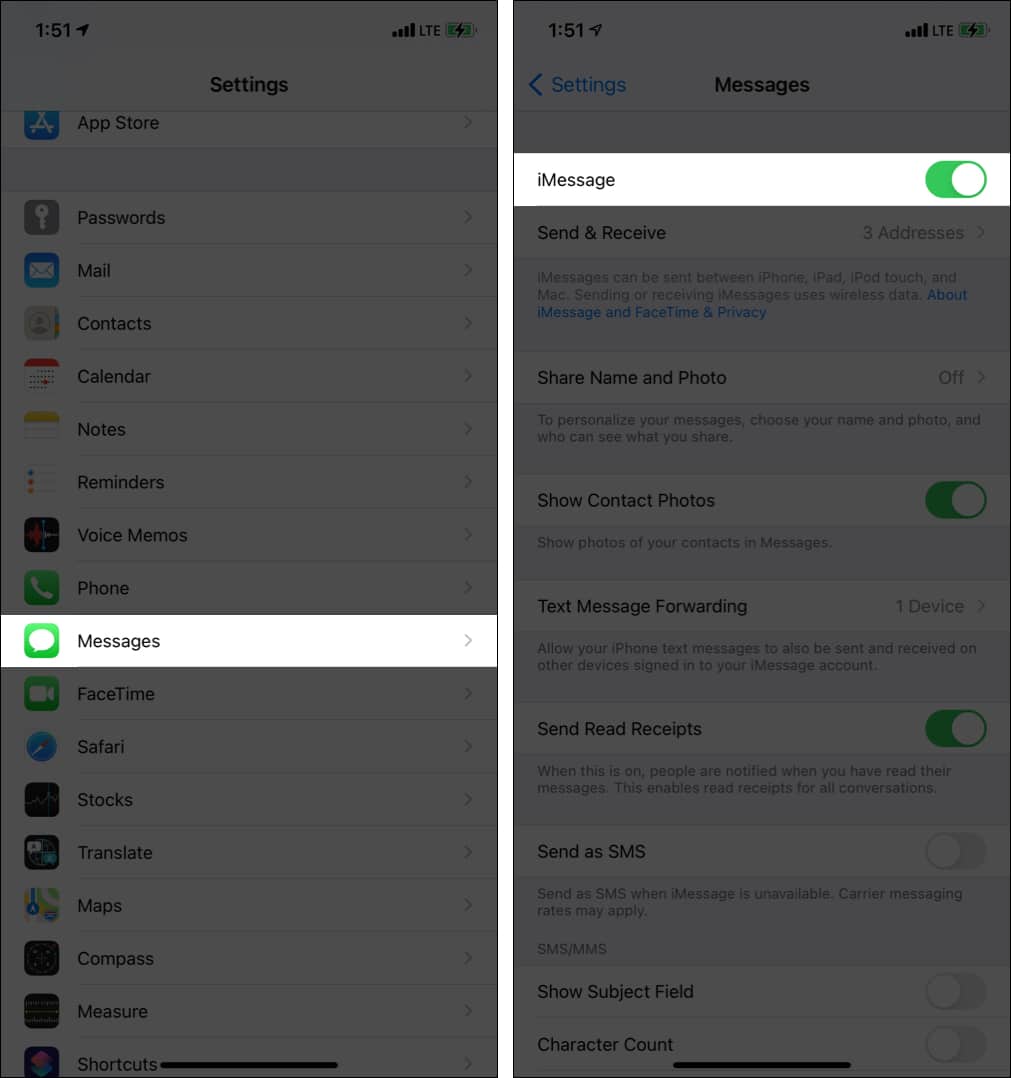
Εάν το iMessage είναι ενεργοποιημένο, μπορούμε να προχωρήσουμε στις επόμενες διορθώσεις.
2. Αναγκαστική έξοδος από την εφαρμογή Μηνύματα
Αφού ακολουθήσετε την παραπάνω λύση (ενεργοποίηση και απενεργοποίηση της λειτουργίας αεροπλάνου), τερματίστε αναγκαστικά την εφαρμογή Μηνύματα. Για να το κάνετε αυτό, εισαγάγετε το App Switcher στο iPhone σας.
Σε ένα iPhone με Face ID, σύρετε προς τα πάνω από το κάτω μέρος και κρατήστε πατημένο. Εάν το iPhone σας διαθέτει κουμπί Home, πατήστε το γρήγορα δύο φορές. Θα δείτε όλες τις ανοιχτές εφαρμογές αυτήν τη στιγμή. Κλείστε την εφαρμογή Μηνύματα σύροντάς την προς τα πάνω. Μετά από 15 δευτερόλεπτα, ανοίξτε ξανά την εφαρμογή Μηνύματα και δοκιμάστε να στείλετε το κείμενο.
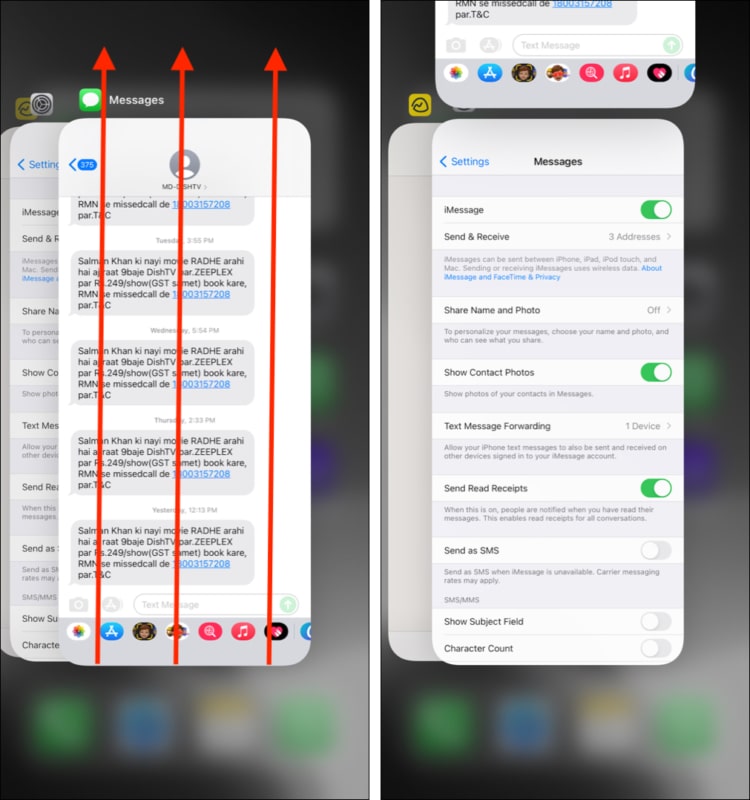
3. Απενεργοποιήστε και ενεργοποιήστε το iMessage από τις Ρυθμίσεις
Παρόλο που το iMessage είναι ενεργοποιημένο, το iPhone σας μπορεί να πει, “το iMessage πρέπει να είναι ενεργοποιημένο για να σταλεί αυτό το μήνυμα”. Σε αυτήν την περίπτωση, η απενεργοποίηση και μετά την ενεργοποίηση του iMessage μπορεί να λύσει το πρόβλημα.
- Ανοίξτε τις Ρυθμίσεις και πατήστε Μηνύματα.
- Απενεργοποιήστε το iMessage.
- Επανεκκινήστε το iPhone σας.
- Ακολουθήστε το βήμα 1 και ενεργοποιήστε ξανά το iMessage.
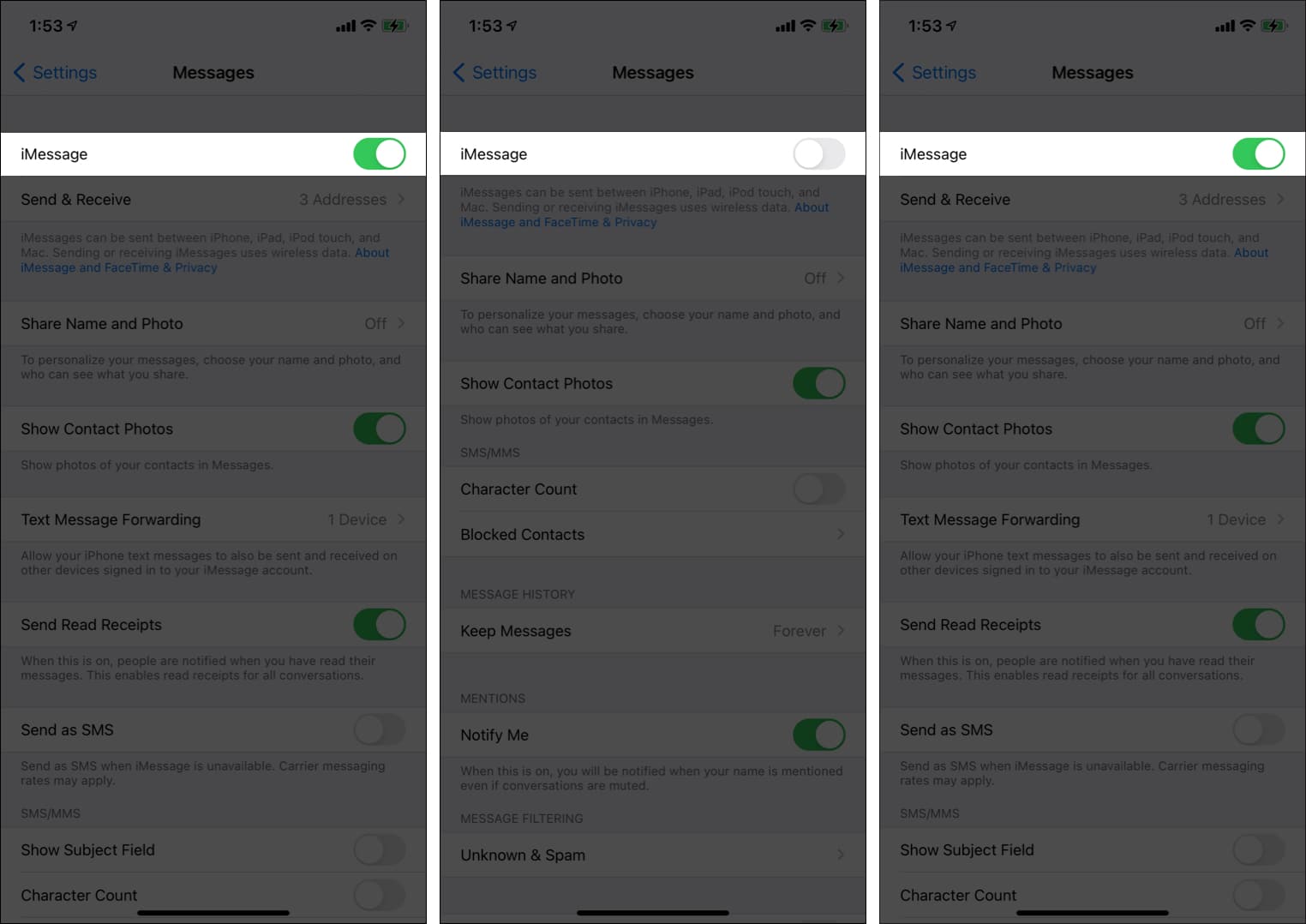
4. Ελέγξτε την κατάσταση του διακομιστή iMessage
Σε σπάνιες περιπτώσεις, το σφάλμα μπορεί να μην είναι δικό σας αλλά της Apple. Για να το ελέγξετε αυτό, κατευθυνθείτε σε αυτούς Σελίδα κατάστασης συστήματοςκαι αν δείτε μια πράσινη κουκκίδα δίπλα στο iMessage, αυτό είναι καλά νέα. Εάν είναι κίτρινο ή κόκκινο, τότε το iMessage είναι εκτός λειτουργίας και η Apple εργάζεται για να εφαρμόσει την επιδιόρθωση.
Μπορεί να χρειαστούν μερικά λεπτά έως μερικές ώρες για να επανέλθουν όλα στο φυσιολογικό.
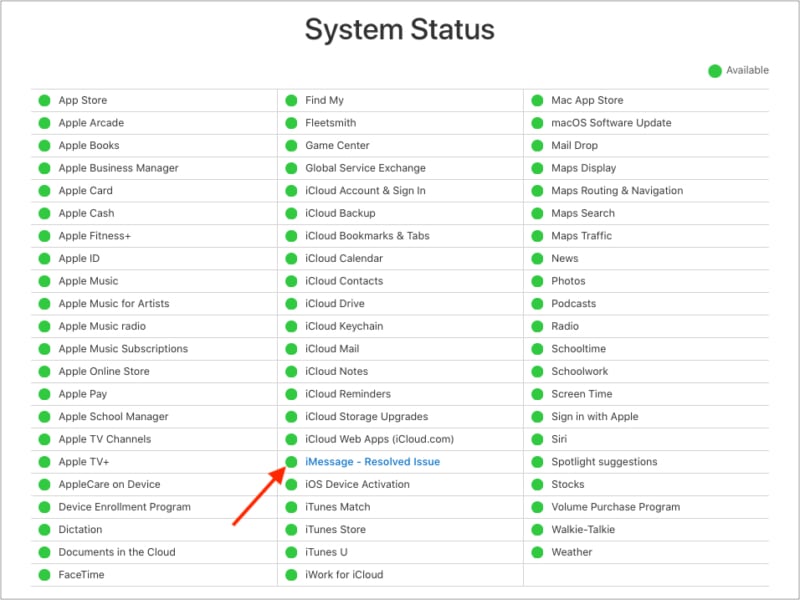
5. Ενεργοποιήστε και απενεργοποιήστε τη λειτουργία πτήσης
Αυτό είναι ένα αρκετά εύκολο και γρήγορο πράγμα που πρέπει να δοκιμάσετε πριν προχωρήσετε σε άλλες πολύπλοκες λύσεις.
Σύρετε προς τα κάτω από την επάνω αριστερή γωνία της οθόνης για να ανοίξετε το Κέντρο Ελέγχου. Εάν διαθέτετε iPhone με κουμπί Home, σύρετε το δάχτυλό σας προς τα πάνω από το κάτω μέρος της οθόνης. Στη συνέχεια, πατήστε το εικονίδιο Αεροπλάνο. Θα γίνει πορτοκαλί. Μετά από 30 δευτερόλεπτα, πατήστε ξανά για να το απενεργοποιήσετε.
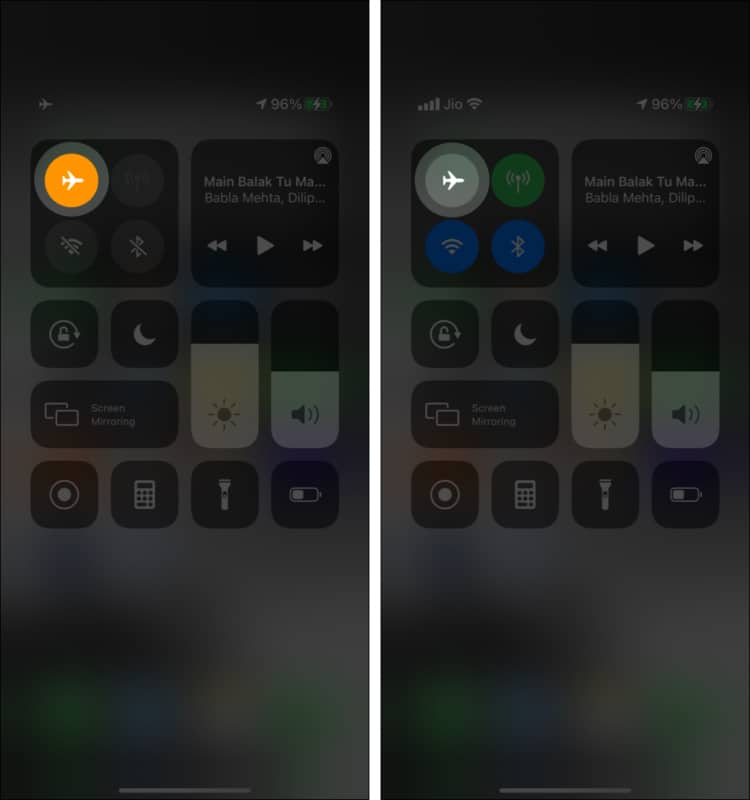
6. Επανεκκινήστε το iPhone σας
Αυτή η γρήγορη λύση κάνει θαύματα στην επίλυση πολλών προβλημάτων όπως “το iPhone λέει ότι δεν μπορεί να στείλει μήνυμα καθώς το iMessage πρέπει να είναι ενεργοποιημένο”. Για να επανεκκινήσετε το iPhone σας, χρησιμοποιήστε πρώτα τα κουμπιά για να το απενεργοποιήσετε και, μετά από ένα λεπτό, να το ενεργοποιήσετε ξανά.
7. Διαγράψτε κολλημένα μηνύματα ή συνομιλία
Μερικές φορές, η κατάργηση του κολλημένου, αποτυχημένου μηνύματος από τη συνομιλία μπορεί να βοηθήσει να ανοίξει ο δρόμος για την επιτυχή αποστολή νέων μηνυμάτων.
Για να το κάνετε αυτό, ανοίξτε την εφαρμογή Μηνύματα και μεταβείτε στη συνομιλία. Πατήστε παρατεταμένα το μήνυμα που απέτυχε και διαγράψτε το. Τώρα, προσπαθήστε να στείλετε ξανά νέο μήνυμα. Εάν αυτό δεν λειτουργήσει, διαγράψτε ολόκληρη τη συνομιλία και δοκιμάστε να στείλετε το μήνυμα.
Εναλλακτικά, μερικές φορές, ενδέχεται να μην μπορείτε να στείλετε μηνύματα σε μια συγκεκριμένη επαφή. Δοκιμάστε να το στείλετε σε άλλους για να το μάθετε. Εάν συμβεί αυτό, ακολουθήστε τις παρακάτω λύσεις. Θα βοηθούσε επίσης να ρωτήσετε τον παραλήπτη και να βεβαιωθείτε ότι οι ρυθμίσεις του iMessage είναι σωστές.
8. Αποσυνδεθείτε από το Apple ID και συνδεθείτε ξανά
- Μεταβείτε στις Ρυθμίσεις iPhone και πατήστε το όνομά σας στο επάνω μέρος.
- Κάντε κύλιση προς τα κάτω και πατήστε Έξοδος.
- Επανεκκινήστε το iPhone σας.
- Μεταβείτε στις Ρυθμίσεις και πατήστε Είσοδος στο επάνω μέρος.
- Μόλις συνδεθείτε ξανά, ξεκινήστε το iMessage και δείτε αν λειτουργεί σωστά.
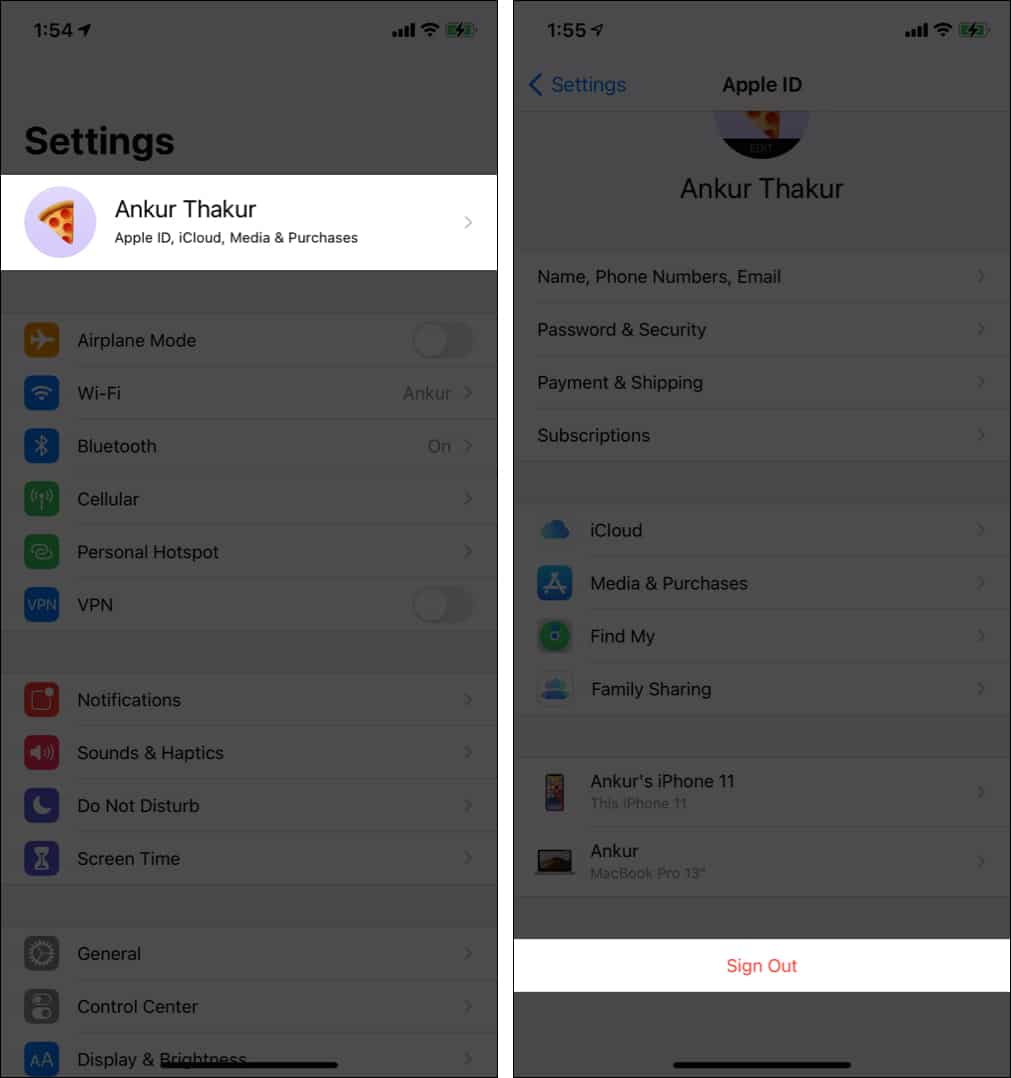
9. Επαναφέρετε τις ρυθμίσεις δικτύου
Αυτό δεν θα διαγράψει προσωπικά δεδομένα όπως εφαρμογές, φωτογραφίες, μουσική κ.λπ., αλλά θα ορίσει όλες τις ρυθμίσεις που σχετίζονται με το δίκτυο στις προεπιλογές.
- Ανοίξτε τις Ρυθμίσεις iPhone και πατήστε Γενικά.
- Από κάτω, πατήστε Μεταφορά ή Επαναφορά iPhone.
- Πατήστε Επαναφορά → Επαναφορά ρυθμίσεων δικτύου. Στη συνέχεια, πληκτρολογήστε τον κωδικό πρόσβασής σας και πατήστε Επαναφορά ρυθμίσεων δικτύου για επιβεβαίωση.
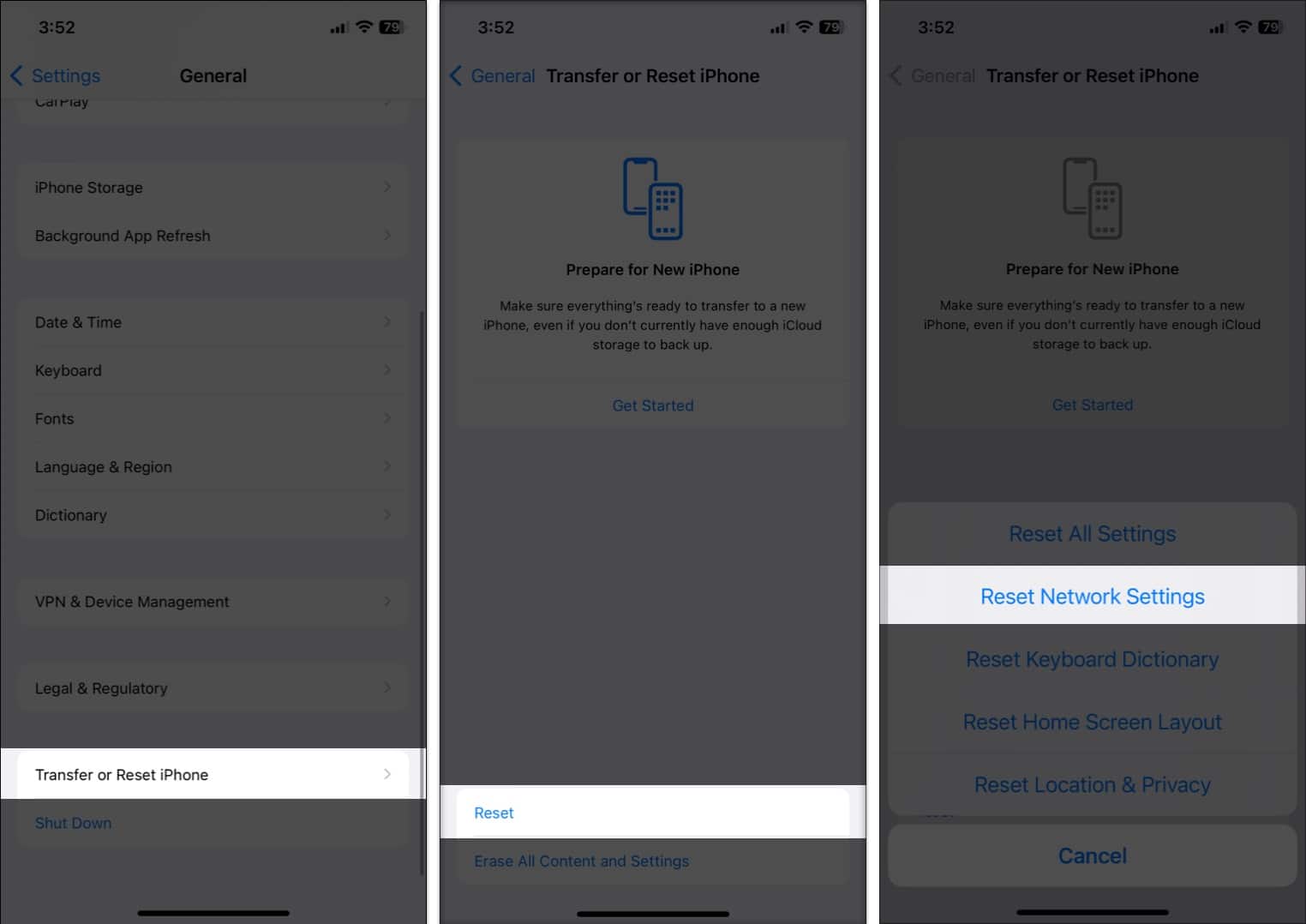
Εάν η επαναφορά των ρυθμίσεων δικτύου δεν φέρει τύχη, μπορείτε να προσπαθήσετε να επαναφέρετε όλες τις ρυθμίσεις. Αυτό δεν θα διαγράψει προσωπικά δεδομένα εκτός από όλες τις ρυθμίσεις που έχετε αλλάξει όπως Wi-Fi, Bluetooth, VPN, ειδοποιήσεις κ.λπ.
10. Στείλτε ως SMS αντί για iMessage ενώ επικοινωνείτε με την υποστήριξη
Τέλος, αν δεν βοηθήσει τίποτα, επικοινωνήστε με την Υποστήριξη της Apple. Εν τω μεταξύ, εάν θέλετε πραγματικά να στείλετε το μήνυμα, δοκιμάστε να το στείλετε ως κανονικό SMS αντί για iMessage.
Υπογραφή
Ελπίζω οι παραπάνω λύσεις να σας βοήθησαν να διορθώσετε το σφάλμα “Το iMessage πρέπει να ενεργοποιηθεί”. Εάν έχετε επιπλέον ερωτήσεις, μη διστάσετε να ρωτήσετε μέσω της παρακάτω ενότητας σχολίων.
Άλλες χρήσιμες αναρτήσεις:
- Πώς να παίξετε παιχνίδια iMessage στο iPhone
- Πώς να μάθετε εάν κάποιος σας έχει αποκλείσει στο iMessage
- Βήματα για τη διόρθωση των ειδοποιήσεων iMessage που δεν λειτουργούν στο iPhone











